PPT設置放映時不播放動畫的方法
時間:2023-04-06 11:48:39作者:極光下載站人氣:945
很多小伙伴在編輯演示文稿的時候都會選擇使用PPT程序,因為PPT中的功能十分的豐富并且操作簡單,我們不僅可以對PPT的內容進行編輯,還可以給幻燈片添加各種動畫,不過在某些特殊情況下,如果我們不想要播放幻燈片中的動畫,我們可以進入設置換幻燈片放映工具頁面,然后在該頁面中找到“放映時不加動畫”選項,點擊勾選該選項,最后再點擊確定選項即可。有的小伙伴可能不清楚具體的操作方法,接下來小編就來和大家分享一下PPT設置放映時不播放動畫的方法。
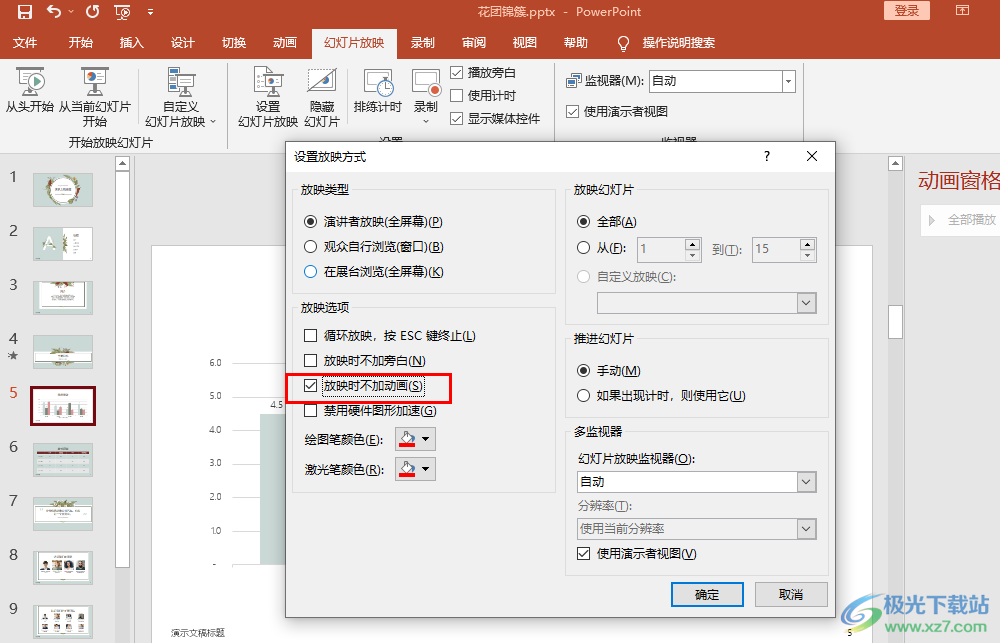
方法步驟
1、第一步,我們先在電腦中找到一個演示文稿,然后右鍵單擊選擇“打開方式”,再在打開方式的列表中點擊“powerpoint”選項
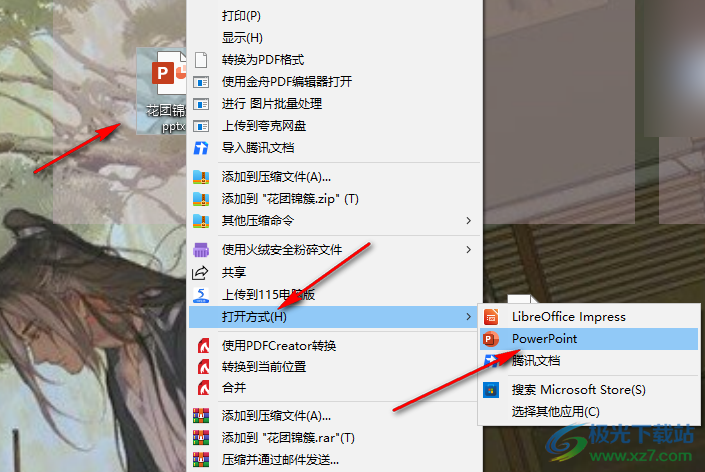
2、第二步,進入PPT頁面之后,我們在頁面上方的工具欄中先找到“幻燈片放映”工具,點擊打開該工具
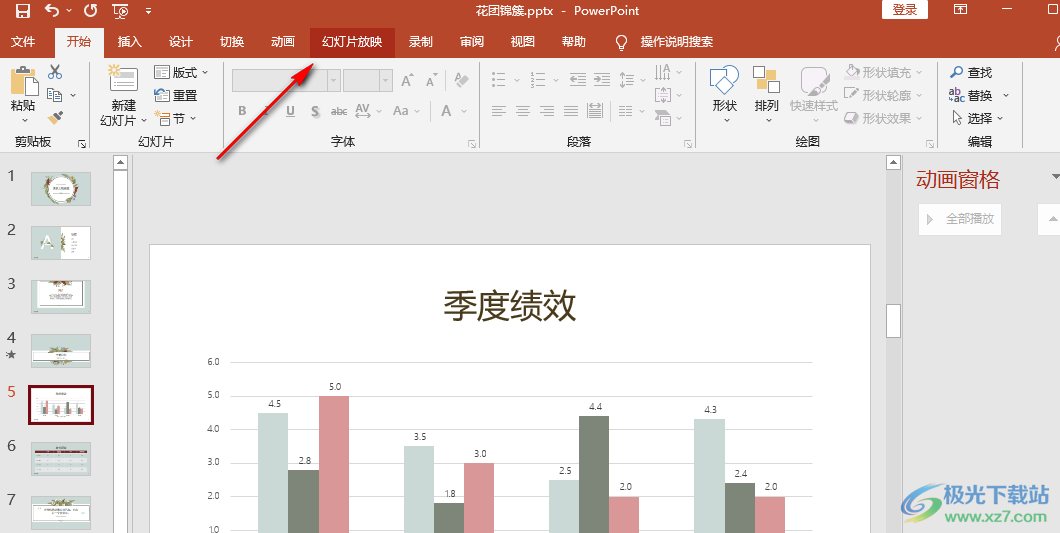
3、第三步,在“幻燈片放映”工具的子工具欄中,我們找到“設置幻燈片放映”選項,點擊打開該選項
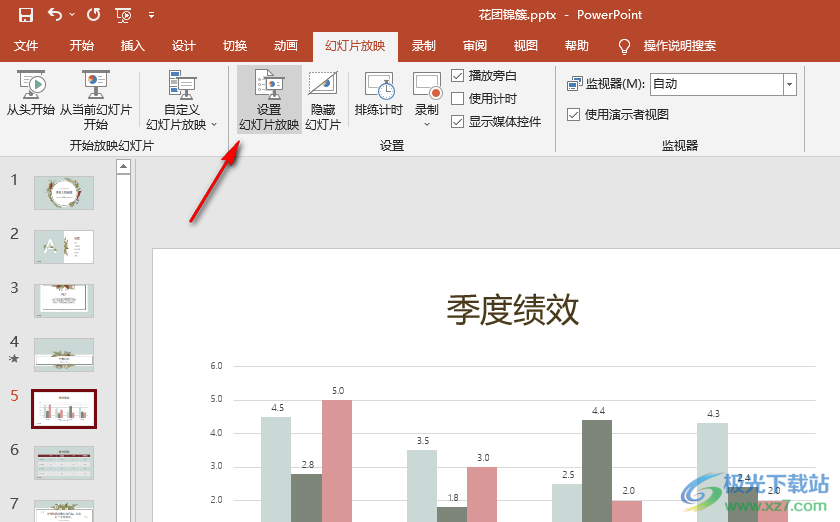
4、第四步,進入設置放映方式頁面之后,我們在該頁面的“放映選項”下找到“放映時不加動畫”選項
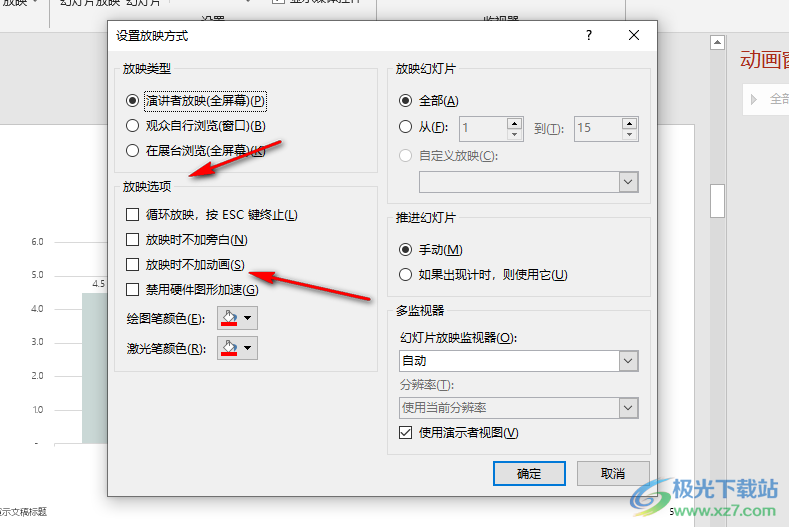
5、第五步,將“放映時不加動畫”選項進行勾選,最后點擊頁面右下角的“確定”選項即可
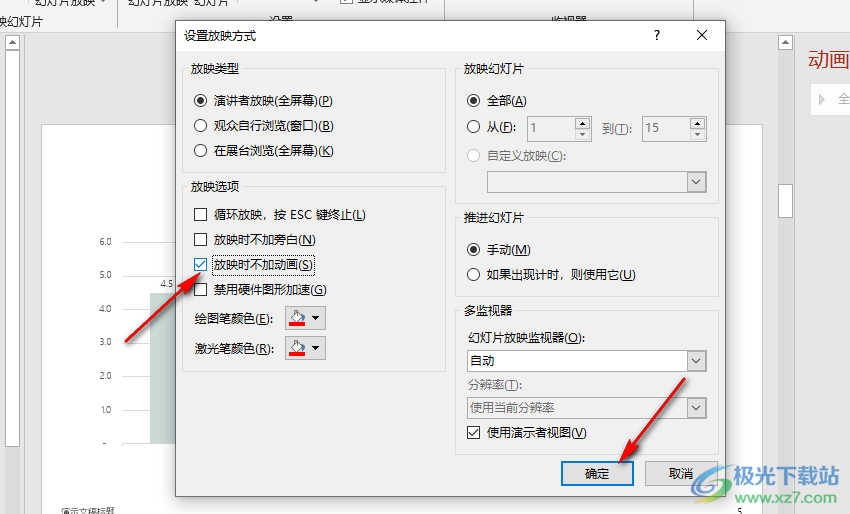
以上就是小編整理總結出的關于PPT設置放映時不播放動畫的方法,我們在PPT中依次點擊打開“幻燈片放映”和“設置幻燈片放映”,然后勾選“放映時不加動畫”選項,最后點擊確定即可,感興趣的小伙伴快去試試吧。

大小:60.68 MB版本:1.1.2.0環境:WinXP, Win7, Win10
- 進入下載
相關推薦
相關下載
熱門閱覽
- 1百度網盤分享密碼暴力破解方法,怎么破解百度網盤加密鏈接
- 2keyshot6破解安裝步驟-keyshot6破解安裝教程
- 3apktool手機版使用教程-apktool使用方法
- 4mac版steam怎么設置中文 steam mac版設置中文教程
- 5抖音推薦怎么設置頁面?抖音推薦界面重新設置教程
- 6電腦怎么開啟VT 如何開啟VT的詳細教程!
- 7掌上英雄聯盟怎么注銷賬號?掌上英雄聯盟怎么退出登錄
- 8rar文件怎么打開?如何打開rar格式文件
- 9掌上wegame怎么查別人戰績?掌上wegame怎么看別人英雄聯盟戰績
- 10qq郵箱格式怎么寫?qq郵箱格式是什么樣的以及注冊英文郵箱的方法
- 11怎么安裝會聲會影x7?會聲會影x7安裝教程
- 12Word文檔中輕松實現兩行對齊?word文檔兩行文字怎么對齊?
網友評論